C#でのアプリケーション開発において、適切なロギングツールの選定は重要な課題です。特にMVCアーキテクチャでは、エラートラッキングやパフォーマンス監視のためのロギングが欠かせません。しかし、Log4net、Serilog、NLogといった多様なロギングライブラリが存在する中、どれを選べばよいのか悩んでいませんか?この記事では、C#とMVCを活用した開発環境で、これらの主要なロギングツールの違いを解説し、用途に応じた使い分けや導入方法をわかりやすく説明します。開発効率を向上させ、ログ管理をスマートにするための最適なロギングツールを見つけましょう。
C#におけるロギングの重要性と基本概念
C#の開発において、ロギングはシステムの状態を把握し、問題の特定やデバッグを効率化するために不可欠な技術です。特にMVCアーキテクチャを使用した場合、リクエストのライフサイクルや例外の発生場所を正確に記録することで、トラブルシューティングのスピードが飛躍的に向上します。ロギングを正しく実装することで、以下のような場面で効果を発揮します。
- エラートラッキング: システムの運用中に発生した例外やエラーを正確に記録することで、問題が発生した際に迅速な対応が可能になります。
- パフォーマンス監視: ログを活用することで、特定の機能やリクエストにかかる時間を分析し、ボトルネックの特定が容易になります。
- セキュリティ対応: ログにより、不正アクセスやセキュリティ脅威を検出しやすくなるため、セキュリティ監視にも有効です。
C#でのロギングは、標準ライブラリであるMicrosoft.Extensions.Loggingを通じて提供されるほか、サードパーティのライブラリであるLog4net、Serilog、NLogなどがよく使われます。これらのライブラリは、ログレベル(例:Error、Warn、Info、Debug)や出力先(ファイル、データベース、コンソールなど)を柔軟に設定でき、用途に応じたカスタマイズが可能です。
ロギングの基本概念を正しく理解し、システムの全体像を把握するための戦略的な設計が重要です。適切なログ設計を行うことで、アプリケーションの健全性を保ち、将来的な運用コストの削減にも繋がります。
Log4netの特徴と活用シーン
Log4netは、Apacheが提供する歴史あるロギングライブラリで、.NET環境で広く使われています。その最大の特徴は、柔軟な設定と多彩な出力先のサポートにあります。Log4netを利用することで、簡単にアプリケーションのログをファイル、データベース、イベントログ、メールなどに出力することが可能です。
Log4netの主な特徴
- 多機能で拡張性が高いLog4netは、複数のログレベル(Fatal、Error、Warn、Info、Debug、Trace)をサポートしており、システムの状態に応じた適切なログを記録できます。さらに、カスタムアペンダー(出力先)を設定することで、ログを特定の場所に出力したり、特定のフォーマットに加工して保存することが可能です。
- 設定ファイルによる制御Log4netの強みのひとつは、設定ファイル(
App.configやWeb.config)でロギングの動作を細かく制御できる点です。これにより、コードを変更せずに、ログの出力先やログレベルを簡単に調整できます。例えば、開発環境ではDebugレベルの詳細なログを記録し、運用環境ではErrorレベルの重要なログだけを記録するといった柔軟な運用が可能です。 - 従来のシステムでの互換性Log4netは長い歴史があり、エンタープライズ環境やレガシーシステムとの相性が良いのも大きな特徴です。既存システムに無理なく導入でき、安定した動作を期待できます。
Log4netを活用すべきシーン
- レガシーシステムや大規模なエンタープライズ環境長期的な信頼性が求められる環境や、既に運用されているシステムにおいて、Log4netは適切な選択肢となります。特に、複雑なログ出力設定が必要な場合や、多数のログ出力先が要求される場合に強みを発揮します。
- 柔軟なログ出力が求められる場面設定ファイルを通じてログ出力を制御できるため、異なる環境(開発、テスト、本番)で異なるログ出力を簡単に切り替える必要があるプロジェクトにも適しています。
Log4netの導入方法
Log4netの導入は簡単で、以下の手順で進めることができます。
- NuGetパッケージのインストールVisual StudioでNuGetパッケージマネージャを開き、
log4netをインストールします。Install-Package log4net - 設定ファイルの編集
App.configやWeb.configにLog4netの設定を追加します。以下は、基本的なファイル出力の設定例です。<configuration> <log4net> <appender name="FileAppender" type="log4net.Appender.FileAppender"> <file value="logfile.txt" /> <appendToFile value="true" /> <layout type="log4net.Layout.PatternLayout"> <conversionPattern value="%date [%thread] %-5level %logger - %message%newline" /> </layout> </appender> <root> <level value="DEBUG" /> <appender-ref ref="FileAppender" /> </root> </log4net> </configuration> - コードでの設定有効化アプリケーションのスタートアップ時に、Log4netの設定を読み込む必要があります。以下のように、
AssemblyInfo.csに追記するか、コード内で初期化を行います。[assembly: log4net.Config.XmlConfigurator(Watch = true)]
このように、Log4netは信頼性の高いロギングソリューションとして、特に大規模システムやエンタープライズ向けの環境でその力を発揮します。

Serilogの強み:構造化ログでデータを効率管理
Serilogは、C#エコシステムで近年注目されているロギングライブラリの一つで、その最大の特徴は「構造化ロギング」です。従来のテキストベースのログとは異なり、Serilogはログを構造化データとして出力することが可能で、特にデータ解析やビッグデータを扱うシステムにおいて有用です。
Serilogの主な特徴
- 構造化ログのサポート Serilogは、単なるテキストではなく、ログ情報をオブジェクトとして記録できます。例えば、JSON形式でログを出力することで、後の解析や可視化が容易になり、複雑なログデータを扱う際に特に効果的です。これは、ElasticsearchやKibanaなどのログ管理ツールと連携する際に非常に役立ちます。
Log.Information("User {Username} has logged in from {IPAddress}", username, ipAddress);上記のようにログにパラメータを渡すことで、構造化されたデータを記録できます。このログは、次のようなJSON形式で出力されます。
{ "Timestamp": "2024-09-23T10:00:00Z", "Level": "Information", "MessageTemplate": "User {Username} has logged in from {IPAddress}", "Properties": { "Username": "john_doe", "IPAddress": "192.168.0.1" } } - 豊富なシンク(Sink)をサポート Serilogのもう一つの強みは、ログの出力先(シンク)を多様に選べる点です。コンソールやファイルはもちろん、データベース(SQL Server)、クラウドサービス(Azure、AWS)、リモートログ収集サービス(Seq、ElasticSearch)など、様々なシンクに柔軟に対応しています。これにより、アプリケーションの要件に応じたログ保存方法を選択でき、クラウド環境や分散システムでも効果的にログを管理できます。
- プログラムによる設定の柔軟性 Serilogは、コードで直接設定することができるため、アプリケーション内で動的にログ設定を変更できます。これにより、デプロイ時の環境や運用中の状況に応じて、簡単にログの出力先やレベルを調整可能です。以下は、ファイルへのログ出力を設定する例です。
var log = new LoggerConfiguration() .WriteTo.File("logs/logfile.txt", rollingInterval: RollingInterval.Day) .CreateLogger(); log.Information("This is a log message"); - パフォーマンスとスケーラビリティ Serilogは、高パフォーマンスを意識して設計されており、ログ記録のオーバーヘッドが少ないのが特徴です。非同期のログ記録をサポートしており、大量のログを効率的に処理できるため、パフォーマンス重視のアプリケーションでも問題なく利用できます。
Serilogを活用すべきシーン
- ビッグデータや複雑なログ分析が必要なプロジェクトJSON形式の構造化ログを活用することで、ログを詳細に分析・可視化したいプロジェクトに最適です。ElasticsearchやGrafanaとの連携で、リアルタイムの監視や可視化を容易に実現できます。
- クラウド環境や分散システムのロギングSerilogは、AWSやAzureなどのクラウドサービスとも容易に統合でき、スケーラブルなシステムでもそのパフォーマンスを発揮します。複数の環境にまたがるアプリケーションでのログ管理に優れた柔軟性があります。
Serilogの導入方法
- NuGetパッケージのインストールVisual StudioのNuGetパッケージマネージャで、
Serilogと出力先に応じたシンクパッケージ(例:Serilog.Sinks.File、Serilog.Sinks.Console)をインストールします。Install-Package Serilog Install-Package Serilog.Sinks.Console - 基本的な設定と使用例
Log.Logger = new LoggerConfiguration() .WriteTo.Console() .WriteTo.File("logs/log.txt", rollingInterval: RollingInterval.Day) .CreateLogger(); Log.Information("Application started"); - 構造化ログの出力構造化ログを活用するため、ログ出力時に変数やオブジェクトをパラメータとして渡すことで、詳細な情報を構造化して記録できます。
Log.Information("User {Username} performed action {Action}", username, action);
Serilogは、特に構造化ログが必要なプロジェクトやクラウド環境で優れた効果を発揮するため、これらのニーズに合致する場合に非常に有用です。

NLogの柔軟性とパフォーマンス:軽量ロギングの最適解
NLogは、軽量かつ高性能なロギングライブラリとして、C#開発者に広く利用されています。その最大の魅力は、シンプルで直感的な設定方法と優れたパフォーマンスにあります。小規模から中規模のプロジェクトや、リソース効率を重視する場面で特に有用です。
NLogの主な特徴
- 軽量で高速なロギング NLogは、最小限のリソースで動作し、高速なログ記録を実現しています。そのため、パフォーマンスが求められるアプリケーションや、リアルタイムでのログ出力が必要なシステムに最適です。ログ出力が頻繁に発生する状況でも、NLogの処理速度はアプリケーションのパフォーマンスにほとんど影響を与えません。
- 柔軟なログ出力オプション NLogは、ファイル、コンソール、データベース、メール、ネットワーク(例:Webサーバ)など、さまざまなログ出力先をサポートしています。また、ログのフォーマットを細かくカスタマイズすることができ、プレーンテキストからXML、JSON形式まで自由に指定可能です。特に、動的な出力フォーマットを設定するためのレイアウト機能が充実している点が特徴です。
- 設定ファイルによる柔軟なコントロール NLogの設定は、XML形式の設定ファイルを使って行うことができます。この設定ファイルを用いることで、ログの出力先やログレベルをコード変更なしに簡単に切り替えることが可能です。以下は、基本的なファイル出力設定の例です。
<nlog> <targets> <target name="logfile" xsi:type="File" fileName="file.txt" /> </targets> <rules> <logger name="*" minlevel="Info" writeTo="logfile" /> </rules> </nlog> - 優れたリアルタイム対応 NLogはリアルタイムでのログ出力に強く、例えばアプリケーションの実行中にリアルタイムでファイルにログを記録したり、特定の条件でメール通知を行うことも簡単に設定できます。例えば、システムに重大なエラーが発生した際にリアルタイムで管理者に通知するシステムを、数行の設定で実現可能です。
NLogを活用すべきシーン
- 軽量かつシンプルなロギングが求められるプロジェクト 小規模なアプリケーションや、高いパフォーマンスを必要とする環境において、NLogはその軽さと柔軟性で優れた効果を発揮します。特に、リアルタイムでログを処理しなければならない状況に適しています。
- ログ通知や動的なログフォーマットが必要なケース NLogのメール通知機能や動的なフォーマットオプションを活用することで、エラー発生時にリアルタイムで通知を送る設定や、複雑なフォーマットのログを簡単に出力できるため、監視システムなどでも効果的です。
NLogの導入方法
- NuGetパッケージのインストール Visual StudioのNuGetパッケージマネージャで、
NLogと必要に応じてシンクとなるパッケージ(例:NLog.Web.AspNetCoreなど)をインストールします。Install-Package NLog - 設定ファイルの編集 NLogの設定は、
nlog.configファイルで行います。以下は、ログをファイルに出力するための基本的な設定例です。<nlog xmlns="<http://www.nlog-project.org/schemas/NLog.xsd>" xmlns:xsi="<http://www.w3.org/2001/XMLSchema-instance>"> <targets> <target name="file" xsi:type="File" fileName="logfile.txt" /> </targets> <rules> <logger name="*" minlevel="Info" writeTo="file" /> </rules> </nlog> - コードでのロガー設定アプリケーション内でNLogを使うためには、次のように
LogManagerを使用してロガーを取得し、ログメッセージを記録します。using NLog; private static readonly ILogger logger = LogManager.GetCurrentClassLogger(); public void LogMessage() { logger.Info("This is an information message."); }
メリットと注意点
NLogは、設定の容易さとパフォーマンスのバランスが取れているため、初心者にも扱いやすいライブラリです。設定ファイルの直感的なフォーマットや豊富な出力オプションにより、シンプルなプロジェクトから中規模なシステムまで幅広く利用できます。しかし、非常に大規模なプロジェクトや複雑なログ処理が求められる場合には、Serilogのような構造化ログに特化したツールの方が適していることもあります。

Log4net、Serilog、NLogの比較と選定ポイント
C#でロギングを行う際、Log4net、Serilog、NLogのどれを選ぶべきかは、プロジェクトの規模や要件に大きく依存します。それぞれのライブラリには異なる強みがあり、目的に応じた最適な選択が重要です。ここでは、主要な観点からこれらのライブラリを比較し、選定ポイントを紹介します。
1. 構造化ログ vs. テキストログ
- Serilog: 構造化ログに特化しており、特にJSON形式での出力が強みです。ログを単なるテキストの羅列ではなく、解析しやすい形式で保存したい場合には最適な選択肢となります。例えば、ビッグデータの分析やリアルタイム監視のためにElasticsearchやKibanaなどと連携する場合に非常に便利です。
- Log4net: テキストベースのログが主流で、構造化ログのサポートは弱いですが、古くから信頼されているライブラリで、安定した動作が期待できます。
- NLog: テキストログが中心ですが、柔軟なフォーマット設定により、JSON形式での出力も可能です。
2. パフォーマンス
- NLog: 高速なログ処理が特徴で、特にパフォーマンスを重視したいプロジェクトに適しています。リアルタイム処理や大量のログを記録する必要がある場合でも、高い処理能力を発揮します。
- Serilog: 非同期ログ処理が可能なため、大量のログを処理する際にパフォーマンスへの影響が少ない設計となっています。システムのスケーラビリティを考慮するプロジェクトで優れた選択です。
- Log4net: パフォーマンスは安定していますが、NLogやSerilogと比較するとやや劣ります。特に大規模なシステムでリアルタイム性が求められる場合には、選択肢として慎重に検討する必要があります。
3. 設定と使いやすさ
- NLog: 設定が非常にシンプルで、XMLベースの設定ファイルで簡単にロギングの出力先やログレベルを制御できます。特に初心者や軽量なプロジェクトでは、簡単に導入できるため人気です。
- Serilog: 設定はコードベースで行うことが多く、柔軟性が高い反面、設定ファイルによる制御が他のライブラリに比べてやや煩雑に感じることがあります。しかし、設定のカスタマイズやシンク(出力先)の豊富さは非常に強力です。
- Log4net: 設定ファイルを使用して詳細な制御が可能で、従来のエンタープライズシステムでは扱いやすいです。XMLでの設定に慣れているユーザーにとっては使いやすいですが、モダンなツールに比べるとやや冗長な設定が必要です。
4. 拡張性とシンクの豊富さ
- Serilog: 豊富なシンクが用意されており、Azure、AWS、Seq、Elasticsearchなど、様々な外部サービスへのログ出力が簡単に実現できます。クラウドや分散システムとの連携を考えるなら、Serilogは非常に強力な選択肢です。
- NLog: 必要十分なシンクを備えており、特にファイルやデータベース、コンソールへの出力に優れています。外部システムとの連携機能はSerilogに比べるとやや少ないものの、カスタマイズ次第で様々な出力先に対応可能です。
- Log4net: 拡張性は高く、カスタムアペンダーを使用して様々な出力先に対応可能です。特にレガシーシステムとの互換性が強く、古くから運用されているシステムに無理なく導入できます。
5. プロジェクト規模と導入事例
- Log4net: 長年にわたる利用実績があり、信頼性の高いエンタープライズシステムや、既存のシステムに安定的に導入できます。従来のシステムに柔軟に適応できる点が強みです。
- Serilog: 構造化ログを活用したい中規模から大規模プロジェクトに最適です。特にクラウド環境やビッグデータ処理が絡む場合は、Serilogのシンクの豊富さと拡張性が生きる場面が多いです。
- NLog: 小規模から中規模のプロジェクトに最適で、軽量かつパフォーマンスに優れたロギングが必要な場合に有力な選択肢です。シンプルさを維持しながらも、高いパフォーマンスを実現できる点が魅力です。
選定ポイント
- レガシーシステムや長期運用が前提の場合 → Log4netが最適です。
- ビッグデータやクラウド連携が必要で、構造化ログが活用される場面 → Serilogが推奨されます。
- 小規模でシンプル、かつリアルタイム性が求められるプロジェクト → NLogが最適な選択です。
ログの可視化と分析:最適なログ管理ツールの活用
ログを単に記録するだけでは、効果的なシステム運用を行うことは困難です。ログデータを活用して問題を特定し、システムの状態をリアルタイムで監視するためには、ログの可視化と分析が欠かせません。ログ管理ツールを活用することで、これらのプロセスを効率化し、システムの健全性を保つことができます。ここでは、ログの可視化や分析に役立つ主要なツールと、その活用方法を紹介します。
1. Elasticsearch + Kibana(ELK Stack)
Elasticsearchは、構造化データの保存と検索に特化した分散型のデータベースです。これに可視化ツールであるKibanaを組み合わせることで、システムから収集したログデータをリアルタイムで視覚化・分析することが可能です。Elasticsearchは、特に構造化ログ(JSON形式)との相性が良いため、Serilogとの組み合わせが非常に有効です。
- 活用シーン: 大量のログデータを高速に検索・集約し、リアルタイムでシステムの状態を監視したい場合。ビッグデータを活用したシステムの運用に最適です。
- 導入例: Kibanaのダッシュボードを使って、エラーログの発生頻度を視覚化したり、特定のユーザーアクティビティを追跡して異常検出を行うことが可能です。
docker run -d -p 9200:9200 -p 5601:5601 --name elk sebp/elk
上記のようにDockerで簡単にELKスタックを構築し、ログデータをリアルタイムで可視化できます。
2. Grafana
Grafanaは、データの可視化に優れたオープンソースツールで、ElasticsearchやPrometheusといった複数のデータソースと連携できます。ログの可視化はもちろん、システムメトリクス(CPU、メモリ使用率など)と合わせたダッシュボードの構築が可能で、全体的なシステムの状態を一元的に把握できる点が特徴です。
- 活用シーン: ログデータだけでなく、システムのリソース状況も一緒に可視化し、全体的な運用状態をリアルタイムで監視したい場合。特に、サーバーモニタリングやパフォーマンス分析に強みがあります。
- 導入例: Grafanaを用いて、リアルタイムでエラーログの発生状況とシステム負荷の相関を分析し、アラート設定をすることで、異常検知と即時対応が可能になります。
3. Seq
Seqは、Serilogと特に相性の良いログ管理ツールです。Serilogから送信された構造化ログを、Seq上で簡単に検索・フィルタリングでき、システムの動作状態を効率的に分析できます。Seqの特徴は、シンプルなUIと強力なフィルタリング機能で、特にエラートラッキングやデバッグの際に非常に有用です。
- 活用シーン: 構造化ログをリアルタイムで監視・検索し、アプリケーションの動作状況を迅速に把握したい場合。開発者が問題の根本原因を探る際に役立ちます。
- 導入例: エラーログが発生した際に、Seqを使って該当するセッションやユーザーアクションを即座に特定し、問題の原因究明と修正を迅速に行えます。
var log = new LoggerConfiguration()
.WriteTo.Seq("<http://localhost:5341>")
.CreateLogger();
SerilogとSeqを組み合わせることで、数行のコードでログの可視化が可能になります。
4. Azure Monitor
Azure Monitorは、Microsoft Azure上で動作するログ管理ツールで、クラウド環境のアプリケーションの監視やログ分析に強みがあります。Azure上で動作するアプリケーションのパフォーマンスやエラーログを一元的に管理でき、リアルタイムのアラート機能やパフォーマンス分析ツールとの統合も可能です。
- 活用シーン: Azureを利用しているプロジェクトに最適で、クラウドインフラのメトリクスとログを一括管理し、システム全体のパフォーマンスをモニタリングしたい場合。
- 導入例: Azure Monitorを使って、特定のログイベントが発生した際にアラートを設定し、運用担当者にリアルタイムで通知。これにより、クラウド環境での迅速な問題対応が可能です。
まとめ
この記事では、C#とMVCアーキテクチャを使用する開発環境において、主要なロギングライブラリであるLog4net、Serilog、NLogの特徴と使い分けについて詳しく解説しました。それぞれのライブラリには強みと用途に応じた適材適所の使い方があります。
- Log4netは、エンタープライズシステムや従来のアプリケーションで安定した動作を求める場合に適しており、長年の実績と信頼性があります。
- Serilogは、構造化ログを活用したデータの効率的な管理に強みがあり、特にビッグデータやクラウド環境との連携に優れた選択肢です。
- NLogは、シンプルさとパフォーマンスを重視するプロジェクトに適しており、小規模から中規模のアプリケーションに最適です。
さらに、ログの可視化と分析を効率的に行うためには、Elasticsearch + Kibana、Grafana、Seq、Azure Monitorといったツールを活用することで、ログの監視やトラブルシューティングを強力にサポートできます。ログ管理ツールの適切な選定によって、システムの信頼性を高め、迅速な問題解決が可能になります。
プロジェクトに最適なロギングライブラリと管理ツールを導入することで、開発効率を向上させ、システムの安定性を確保しましょう。この記事で学んだ知識を基に、自分のプロジェクトに最も適したロギングソリューションを選び、効果的なログ管理を実現してください。
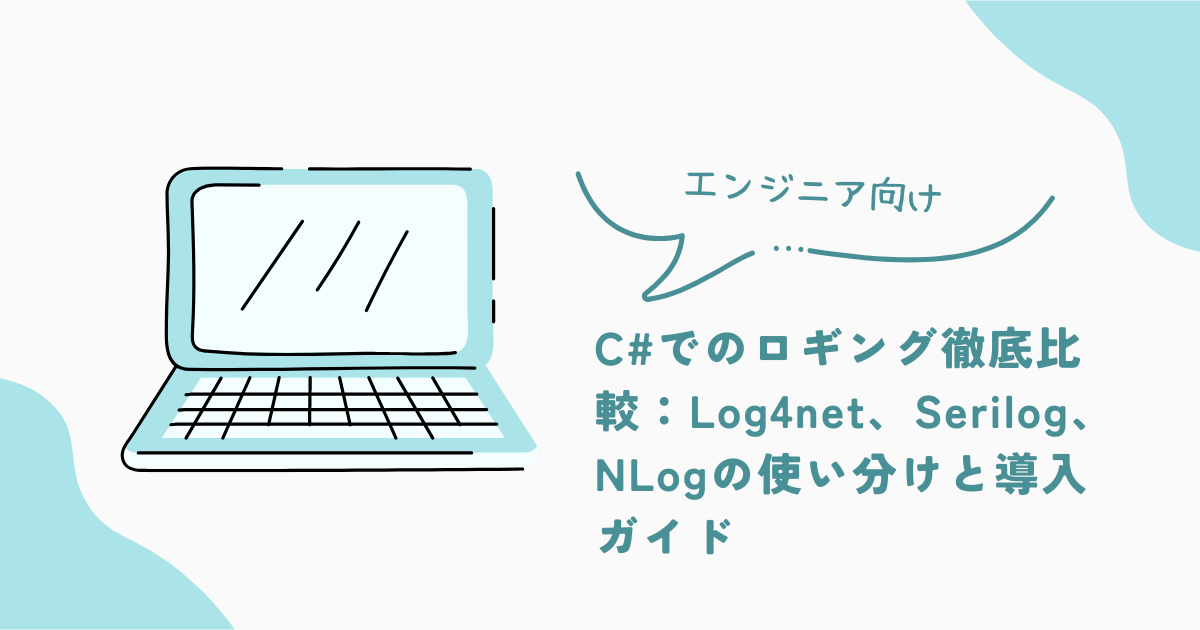


コメント